Organisaties geven tegenwoordig de voorkeur aan cloudgebaseerde modellen boven traditionele, infrastructuurintensieve modellen met hoge onderhoudskosten. Met cloud computing is het moeilijk geworden om de toegang tot bedrijfsdocumenten en gegevens die cruciaal zijn voor een bedrijf te controleren. Vroeger reserveerden IT-teams alle toegang tot bedrijfsgegevens en documenten achter een bedrijfsfirewall en verleenden ze alleen toegang tot geautoriseerde bronnen en apparaten op het netwerk. Momenteel werken organisaties die het Bring Your Own Device (BYOD)-beleid omarmen, voorwaardelijke toegang het beste om te beslissen of een gebruikersapparaat toegang moet krijgen of niet.
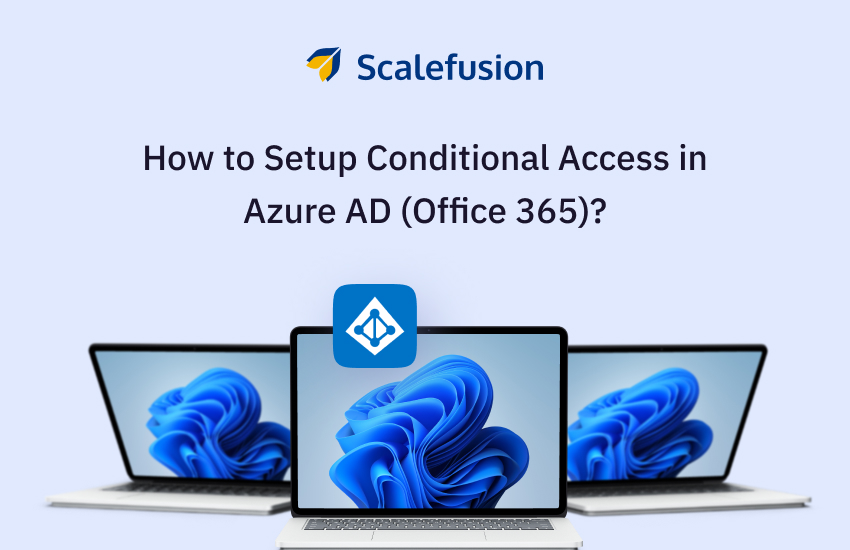
Wat is voorwaardelijke toegang?
Voorwaardelijke toegang is een reeks IT-beheerbeleidsregels die bepalen welke apparaten toegang hebben tot bedrijfsgegevens, zakelijke e-mail en andere bronnen. Het is een functie van Microsoft Azure AD die alleen toegang verleent aan apparaten of gebruikers die zijn geconfigureerd volgens het ingestelde beleid. Het werkt goed met de Office 365-applicatiesuite, en ook met SaaS-producten zoals Mobile Device Management (MDM)-oplossingen die integreren met Azure Active Directory (AD).
Een systeem voor voorwaardelijke toegang maakt het mogelijk voorwaarden te creëren voor het beheren van beveiligingscontroles. Dit is het beste voor BYOD-implementaties. In een BYOD-installatieblijven bedrijfsgegevens blootgesteld aan de persoonlijke apparaten van werknemers en kunnen ze in gevaar komen als ze niet zijn ingeschreven voor een MDM. Een MDM-oplossing die is geïntegreerd met Azure AD helpt IT-beheerders bij het definiëren van beleid voor voorwaardelijke toegang om bedrijfsgegevens te beschermen en ongeautoriseerde toegang te voorkomen gebruik maken van identiteitsbescherming naar zakelijke e-mails. Geblokkeerde e-mailtoegang voor Exchange Online blokkeert verder de toegang tot bedrijfsschijven, bestanden en mappen.
Behoefte aan en voordelen van voorwaardelijke toegang
Momenteel zijn apparaten die voor bedrijfswerk worden gebruikt, eigendom van de bedrijf (COPE) of werknemers (BYOD). Het is erg omslachtig en handmatig intensief voor IT-beheerders om apparaten individueel te bedienen om bedrijfsgegevens te beschermen. Een MDM geïntegreerd met Office 365 voor voorwaardelijke toegang maakt de taak van IT-beheerders eenvoudig door gebruikers te dwingen hun apparaten in te schrijven bij de MDM-software van de organisatie. Als u dit niet doet, kwalificeert voorwaardelijke toegang de niet-ingeschreven apparaten niet en wordt de toegang van gebruikers beperkt zakelijke e-mails en gegevens.
Wachtwoorden zijn onvoldoende geworden om bescherming te bieden tegen ongeoorloofde toegang en de hackmechanismen die de grootste risico's voor digitale gegevens met zich meebrengen. Volgens onderzoek ongeveer 81% van de cyberaanvallen gebeuren vanwege zwakke of gestolen wachtwoorden. Dergelijke apparaten missen een extra beveiligingslaag en voorwaardelijke toegang is die extra beveiliging die de cyberbeveiliging van de hele organisatie verbetert.
Voorwaardelijke toegang is de beste manier voor organisaties om hun beveiligingscontroles eenvoudigweg te beheren het afdwingen van beleid met behulp van een MDM. Het vereenvoudigt het werk van het IT-team door de toegang te automatiseren en zo de beveiligingsmechanismen van de organisatie te versterken. Hieronder volgen enkele van de voordelen:
A. Voorwaardelijke toegang verbetert de systeembeveiliging door factoren op te nemen zoals het volgen van de inloglocatie of het controleren van de identiteit van het apparaat.
B. Het beschermt gegevens op apparaten door de toegang tot gegevens te beperken wanneer niet aan bepaalde voorwaarden wordt voldaan. Gebruikerstoegang zou bijvoorbeeld worden geblokkeerd als het apparaat toegang probeert te krijgen tot informatie van buiten het geografische gebied dat vooraf is gedefinieerd en door de IT-beheerder als beveiligingsparameter is ingesteld.
C. IT-beheerders kunnen een verdedigingslinie instellen om toegang te krijgen tot bepaalde gegevens. Gegevens die betrekking hebben op een bepaalde rol zijn bijvoorbeeld alleen toegankelijk voor rolspecifieke medewerkers. IT-beheerders kunnen ook beperkingen instellen op het downloaden van apps en documenten naar alleen geautoriseerde bronnen.
D. Beveiligingsbeleid zoals tweefactorauthenticatie (2FA) of multifactorauthenticatie kan worden ingesteld om een hoger niveau van zichtbaarheid en controle over de toegang te bieden.
E. Kennisgevingen over het beleid inzake voorwaardelijke toegang kunnen helpen bij het waarnemen van ongebruikelijke activiteitenpatronen en bijdragen aan risicoreductie.
F. Controle over de toegang verbetert ook de compliance van apparaten met het vastgestelde beveiligingsbeleid van de organisatie.
G. Het voegt een extra veiligheidsbuffer toe aan bedrijfsinformatie en zorgt ervoor dat alleen geautoriseerde apparaten toegang hebben tot gegevens en apps.
Belangrijke must-haves in beleid voor voorwaardelijke toegang
Drie cruciale elementen liggen ten grondslag aan het activeren van voorwaardelijke toegang: toewijzingen, toegangscontroles en beleidsinschakeling.
Opdrachten:
Dit gedeelte definieert wat waar moet zijn voordat de beleidsinstellingen van kracht worden. Het kan worden verdeeld over de drie onderstaande gebieden:
- Gebruikers en groepen: in dit gebied wordt aangegeven wie het beleid zal omvatten of uitsluiten. Het beleid kan van toepassing zijn op alle individuele gebruikers of groepen gebruikers.
- Cloud-apps of -acties: Hiermee kunt u opgeven welke apps binnen uw cloudomgeving of acties het beleid zal omvatten of uitsluiten. Er kan bijvoorbeeld ander beleid van toepassing zijn op degenen die toegang hebben tot Office 365 en degenen die toegang hebben tot andere apps.
- Voorwaarden - Er kunnen voorwaarden worden ingesteld om toegang te verlenen, ook wel 'signalen' genoemd. Deze kunnen specifieke apparaatlocaties, netwerken, apparaat-besturingssystemen en identiteitsverificatie omvatten om de zichtbaarheid en controle te vergroten.
Toegangscontroles:
Je hebt nog steeds controle nodig, zelfs als aan de opdrachten wordt voldaan. Eén optie zou zijn om eenvoudigweg de toegang te blokkeren als het gaat om toegang tot zeer gevoelige apps en gegevens van verdachte locaties. Bovendien wilt u soms riskant aanmeldingsgedrag identificeren en de juiste toegang verlenen met behulp van multi-factor authenticatie (MFA) om het aantal apparaten te verminderen die niet aan de regels voldoen.
Beleid mogelijk maken:
Het is belangrijk om duidelijk te zijn over de gewenste acties voordat het beleid in werking wordt gesteld. Beleid kan complex zijn met een fijnmazige controle. Hun resultaten op één apparaat kunnen verschillen van wat u verwacht. Testen voordat u het beleid implementeert, is belangrijk om te begrijpen of het wel of niet de resultaten oplevert die u verwacht. Met beleidsinschakeling kunt u toegangsgerelateerde inzichten en rapporten testen en verkrijgen om de impact van nieuw beleid te meten. Zodra de test is geslaagd, onderneemt de beheerder handmatige actie om het beleid in te schakelen en actief te maken of op een andere manier uit te schakelen.
Voorwaardelijke toegang implementeren voor Azure AD op Scalefusion
Scalefusion biedt de volgende configuraties om voorwaardelijke toegang voor Azure AD (Office 365) in te stellen:
Stap 1: Standaard mondiaal toegangsbeleid
IT-beheerders kunnen alle nieuwe gebruikers standaard in quarantaine plaatsen en de toegang tot e-mails beperken via Office 365, tenzij de gebruiker het apparaat inschrijft bij Scalefusion. Zodra de gebruiker het apparaat bij Scalefusion heeft ingeschreven, moet aan de door de IT-beheerder gestelde voorwaarden worden voldaan voordat toegang tot het apparaat wordt verleend.
Stap 2: Respijtperiode
Scalefusion biedt alle bestaande en nieuwe gebruikers een respijtperiode van 15 tot 30 dagen om hun apparaten in te schrijven en in aanmerking te komen voor toegangsbeheer en vrijgave uit de quarantainemodus.
Stap 3: Target gebruikers
IT-beheerders kunnen de volledige werknemerslijst uit Azure AD importeren voor het doel van het beleid voor voorwaardelijke toegang en deze gebruikers hebben pas toegang tot zakelijke e-mail en gegevens nadat ze zich hebben ingeschreven bij Scalefusion.
Stap 4: Herinnerings-e-mailsjablonen
IT-beheerders kunnen de e-mailinhoud aanpassen en de frequentie instellen voor het verzenden van herinneringen voor de inschrijving van apparaten via het Scalefusion-dashboard.
Stap 5: Beleid beoordelen en verzenden
Beleid kan ingewikkeld zijn en men kan pas zeker zijn van de beleidsacties als het wordt getest en er een rapport beschikbaar is. Scalefusion biedt een geconsolideerde samenvatting van het geconfigureerde beleid waar IT-beheerders naar kunnen kijken voordat het naar apparaten wordt gestuurd die in aanmerking komen voor voorwaardelijke toegang.
Conclusie
Voorwaardelijke toegang van Scalefusion met Azure AD is waardevol voor organisaties omdat het via strikte beperkingen een extra beveiligingslaag afdwingt. Elke organisatie moet het juiste beleid implementeren om ervoor te zorgen dat bedrijfsgegevens altijd op geautomatiseerde basis veilig zijn, zonder veel handmatige verwerking van informatie. Wanneer effectieve beveiligingspraktijken in organisaties worden toegepast, vermindert dit het risiconiveau van cyberaanvallen en zorgt ervoor dat de systemen van het bedrijf soepel werken.
| U kunt vandaag nog het Scalefusion Azure AD-beleid voor voorwaardelijke toegang implementeren en geautoriseerde toegang tot uw zakelijke e-mail en gegevens garanderen. Probeer de Scalefusion 14-dagen trial om meer te weten te komen. |

